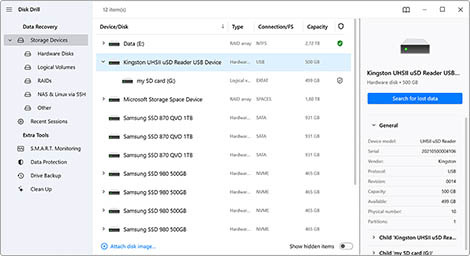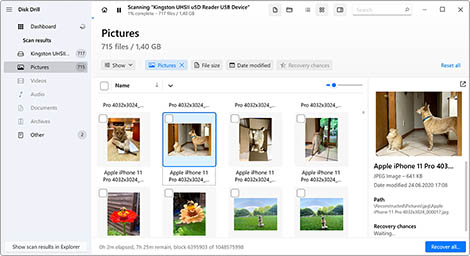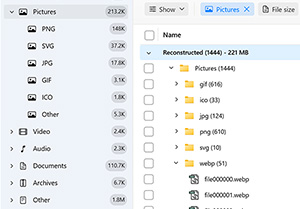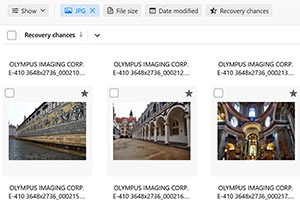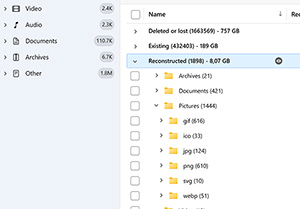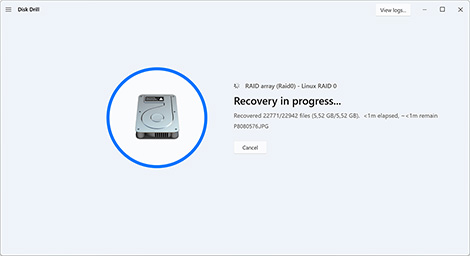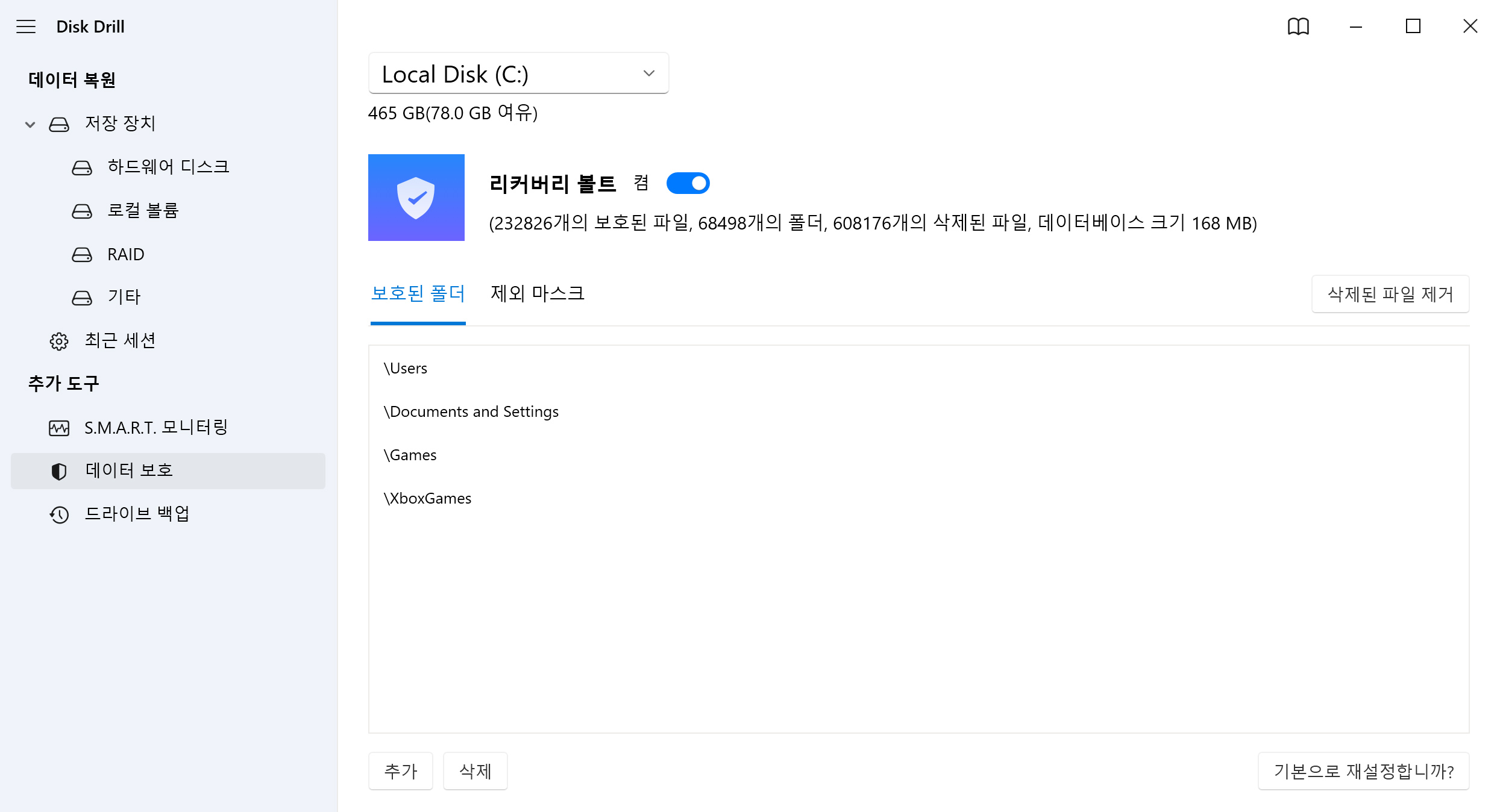모든 데이터 복구 도구가 사진 복구에서 동일한 성능을 발휘하는 것은 아닙니다. 우리는 위에서 각 데이터 복구 애플리케이션을 살펴보았으며, 아래에 각 애플리케이션에 대한 우리의 평가를 요약했습니다.
자세히 보기
닫아
1. Disk Drill 사진 복구 소프트웨어 (Windows / Mac)
Disk Drill은 사진 복구 솔루션에 필요한 모든 것을 포함하고 있습니다. 이 소프트웨어는 드라이브를 스캔하고 다양한 종류의 손실되거나 삭제된 사진 파일을 문제없이 복구할 수 있는 기능을 갖추고 있습니다. 위의 표에서 볼 수 있듯이, 최신 HEIC 파일부터 전문가용 RAW 포맷까지 모든 테스트된 포맷을 포괄적으로 지원합니다. 또한, 데이터 손실 상황 발생 시 사진을 안전하게 보호할 수 있도록 Recovery Vault와 같은 데이터 보호 기능도 포함되어 있습니다.
2. Stellar Professional 사진 복구 소프트웨어 (Windows & Mac)
Stellar는 삭제된 사진을 복구할 수 있는 또 다른 인기 있는 사진 복구 도구입니다. 복구 전 미리보기를 통해 사진을 확인할 수 있는 기능도 포함되어 있습니다. 하지만 전문가용 카메라에서 사용되는 CR2 및 RAW와 같은 사진 파일 포맷에 대해 완전한 지원을 제공하지 않는다는 점에서 실망할 수 있습니다. Stellar는 또한 복구 후 손상된 사진을 복구할 수 있는 별도의 유료 도구인 Stellar Repair for Photo를 제공하지만, 이 도구는 복구 소프트웨어 외에 추가 비용이 발생합니다.
3. Recuva (Windows)
Recuva는 무제한 사진을 무료로 복구하고자 하는 모든 Windows 사용자가 주목할 만한 무료 데이터 복구 도구입니다. 하지만 최근 업데이트가 이루어지지 않아 지원이 제한적이기 때문에 Disk Drill과 같이 더 자주 업데이트되는 도구에 비해 최신 사진 파일 포맷 복구 효과가 떨어질 수 있습니다. 우리의 테스트 결과, HEIC, RAW, TIF, ARW, 그리고 CR3 포맷은 전혀 복구하지 못했습니다.
4. PhotoRec (Windows, Mac & Linux)
PhotoRec은 비용을 들이지 않고 대량의 사진을 복구할 수 있는 또 다른 무료 데이터 복구 도구입니다. 수백 가지 사진 파일 포맷을 인식할 수 있는 강력한 시그니처 스캐너를 탑재하고 있지만, 비직관적인 명령줄 인터페이스로 동작합니다. Windows 사용자에게는 QPhotoRec이라는 선택적 그래픽 인터페이스가 제공되지만, 완성도가 떨어지고 고급 기능은 부족합니다.
5. EaseUS 사진 복구 소프트웨어 (Windows & Mac)
EaseUS는 Windows와 Mac에서 모두 사용 가능합니다. 300가지 이상의 다양한 파일 형식을 지원하며 다양한 데이터 복구 시나리오에서 복구가 가능합니다. 지원 포맷의 폭은 인상적이지만, 여전히 RAW, TIF, HEIC와 같은 사진 포맷에 대해 부분적인 지원만 제공합니다.